USB OPEL ADAM 2015.5 Informācijas un izklaides sistēmas rokasgrāmata (in Latvian)
[x] Cancel search | Manufacturer: OPEL, Model Year: 2015.5, Model line: ADAM, Model: OPEL ADAM 2015.5Pages: 113, PDF Size: 1.88 MB
Page 74 of 113
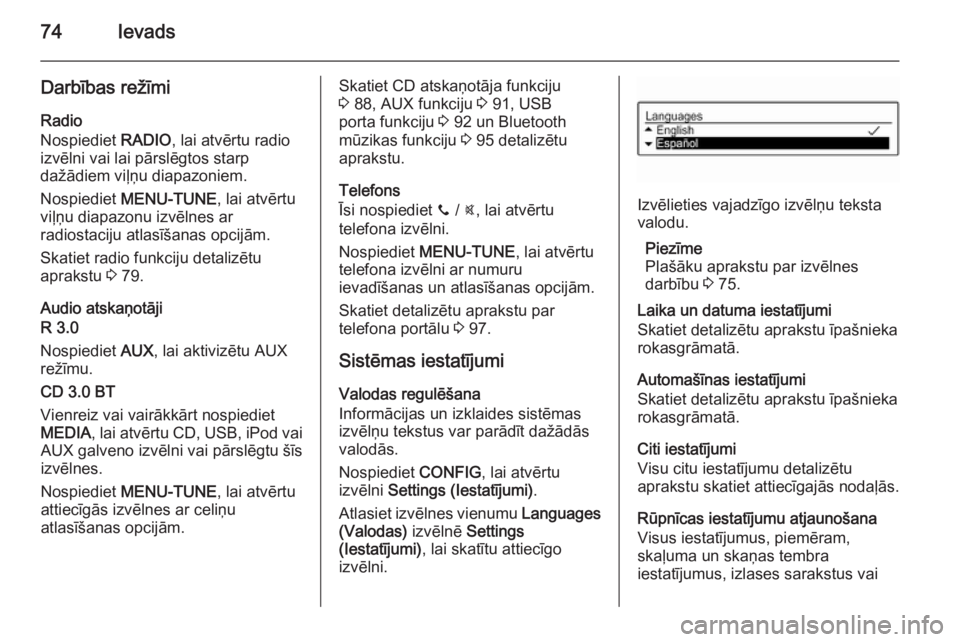
74Ievads
Darbības režīmi
Radio
Nospiediet RADIO, lai atvērtu radio
izvēlni vai lai pārslēgtos starp dažādiem viļņu diapazoniem.
Nospiediet MENU-TUNE , lai atvērtu
viļņu diapazonu izvēlnes ar
radiostaciju atlasīšanas opcijām.
Skatiet radio funkciju detalizētu
aprakstu 3 79.
Audio atskaņotāji
R 3.0
Nospiediet AUX, lai aktivizētu AUX
režīmu.
CD 3.0 BT
Vienreiz vai vairākkārt nospiediet MEDIA , lai atvērtu CD, USB, iPod vai
AUX galveno izvēlni vai pārslēgtu šīs
izvēlnes.
Nospiediet MENU-TUNE , lai atvērtu
attiecīgās izvēlnes ar celiņu
atlasīšanas opcijām.Skatiet CD atskaņotāja funkciju
3 88, AUX funkciju 3 91, USB
porta funkciju 3 92 un Bluetooth
mūzikas funkciju 3 95 detalizētu
aprakstu.
Telefons
Īsi nospiediet y / @, lai atvērtu
telefona izvēlni.
Nospiediet MENU-TUNE , lai atvērtu
telefona izvēlni ar numuru
ievadīšanas un atlasīšanas opcijām.
Skatiet detalizētu aprakstu par
telefona portālu 3 97.
Sistēmas iestatījumi Valodas regulēšana
Informācijas un izklaides sistēmas
izvēlņu tekstus var parādīt dažādās
valodās.
Nospiediet CONFIG, lai atvērtu
izvēlni Settings (Iestatījumi) .
Atlasiet izvēlnes vienumu Languages
(Valodas) izvēlnē Settings
(Iestatījumi) , lai skatītu attiecīgo
izvēlni.
Izvēlieties vajadzīgo izvēlņu teksta
valodu.
Piezīme
Plašāku aprakstu par izvēlnes
darbību 3 75.
Laika un datuma iestatījumi
Skatiet detalizētu aprakstu īpašnieka
rokasgrāmatā.
Automašīnas iestatījumi
Skatiet detalizētu aprakstu īpašnieka rokasgrāmatā.
Citi iestatījumi
Visu citu iestatījumu detalizētu
aprakstu skatiet attiecīgajās nodaļās.
Rūpnīcas iestatījumu atjaunošana
Visus iestatījumus, piemēram, skaļuma un skaņas tembra
iestatījumus, izlases sarakstus vai
Page 92 of 113
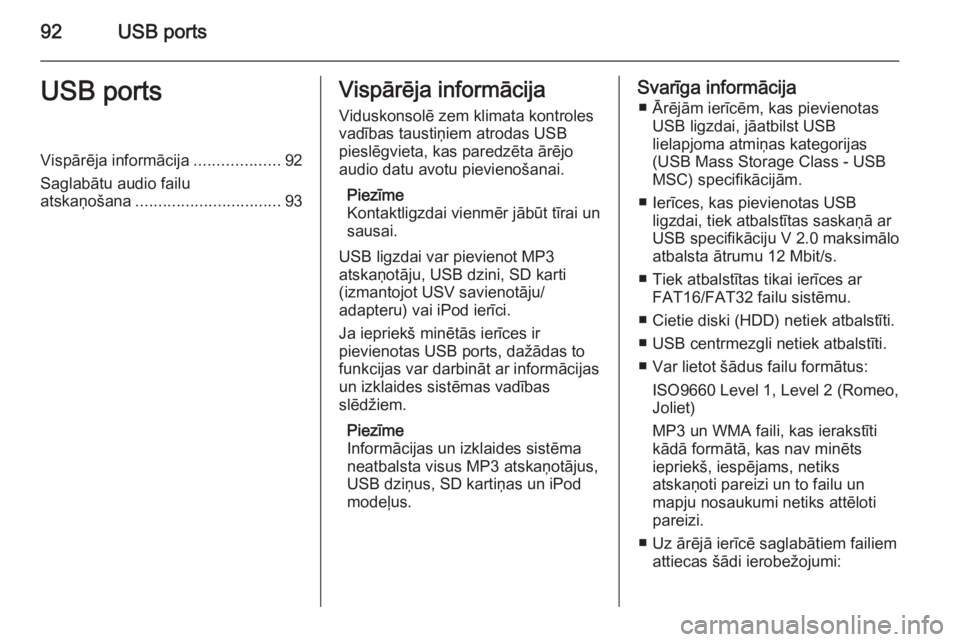
92USB portsUSB portsVispārēja informācija...................92
Saglabātu audio failu
atskaņošana ................................ 93Vispārēja informācija
Viduskonsolē zem klimata kontroles
vadības taustiņiem atrodas USB
pieslēgvieta, kas paredzēta ārējo
audio datu avotu pievienošanai.
Piezīme
Kontaktligzdai vienmēr jābūt tīrai un
sausai.
USB ligzdai var pievienot MP3
atskaņotāju, USB dzini, SD karti
(izmantojot USV savienotāju/
adapteru) vai iPod ierīci.
Ja iepriekš minētās ierīces ir
pievienotas USB ports, dažādas to
funkcijas var darbināt ar informācijas
un izklaides sistēmas vadības
slēdžiem.
Piezīme
Informācijas un izklaides sistēma
neatbalsta visus MP3 atskaņotājus,
USB dziņus, SD kartiņas un iPod
modeļus.Svarīga informācija
■ Ārējām ierīcēm, kas pievienotas USB ligzdai, jāatbilst USB
lielapjoma atmiņas kategorijas
(USB Mass Storage Class - USB
MSC) specifikācijām.
■ Ierīces, kas pievienotas USB ligzdai, tiek atbalstītas saskaņā ar
USB specifikāciju V 2.0 maksimālo
atbalsta ātrumu 12 Mbit/s.
■ Tiek atbalstītas tikai ierīces ar FAT16/FAT32 failu sistēmu.
■ Cietie diski (HDD) netiek atbalstīti.
■ USB centrmezgli netiek atbalstīti.
■ Var lietot šādus failu formātus: ISO9660 Level 1, Level 2 (Romeo,
Joliet)
MP3 un WMA faili, kas ierakstīti kādā formātā, kas nav minēts
iepriekš, iespējams, netiks
atskaņoti pareizi un to failu un
mapju nosaukumi netiks attēloti pareizi.
■ Uz ārējā ierīcē saglabātiem failiem attiecas šādi ierobežojumi:
Page 93 of 113
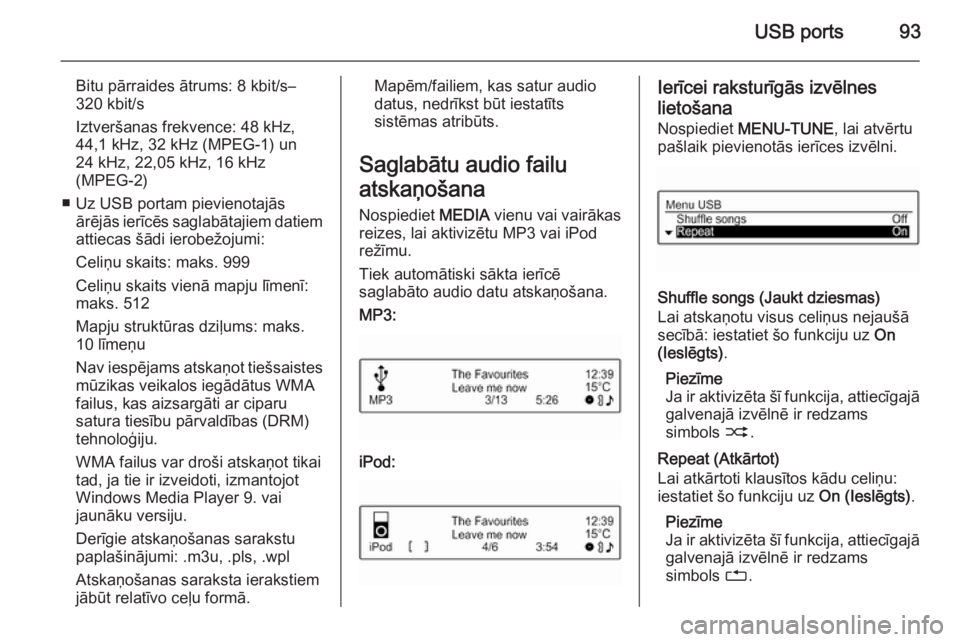
USB ports93
Bitu pārraides ātrums: 8 kbit/s–
320 kbit/s
Iztveršanas frekvence: 48 kHz,
44,1 kHz, 32 kHz (MPEG-1) un
24 kHz, 22,05 kHz, 16 kHz
(MPEG-2)
■ Uz USB portam pievienotajās ārējās ierīcēs saglabātajiem datiem
attiecas šādi ierobežojumi:
Celiņu skaits: maks. 999
Celiņu skaits vienā mapju līmenī:
maks. 512
Mapju struktūras dziļums: maks.
10 līmeņu
Nav iespējams atskaņot tiešsaistes mūzikas veikalos iegādātus WMA
failus, kas aizsargāti ar ciparu
satura tiesību pārvaldības (DRM)
tehnoloģiju.
WMA failus var droši atskaņot tikai
tad, ja tie ir izveidoti, izmantojot
Windows Media Player 9. vai
jaunāku versiju.
Derīgie atskaņošanas sarakstu
paplašinājumi: .m3u, .pls, .wpl
Atskaņošanas saraksta ierakstiem
jābūt relatīvo ceļu formā.Mapēm/failiem, kas satur audio
datus, nedrīkst būt iestatīts
sistēmas atribūts.
Saglabātu audio failu
atskaņošana
Nospiediet MEDIA vienu vai vairākas
reizes, lai aktivizētu MP3 vai iPod
režīmu.
Tiek automātiski sākta ierīcē
saglabāto audio datu atskaņošana.
MP3:
iPod:
Ierīcei raksturīgās izvēlnes lietošana
Nospiediet MENU-TUNE , lai atvērtu
pašlaik pievienotās ierīces izvēlni.
Shuffle songs (Jaukt dziesmas)
Lai atskaņotu visus celiņus nejaušā
secībā: iestatiet šo funkciju uz On
(Ieslēgts) .
Piezīme
Ja ir aktivizēta šī funkcija, attiecīgajā galvenajā izvēlnē ir redzams
simbols 2.
Repeat (Atkārtot)
Lai atkārtoti klausītos kādu celiņu: iestatiet šo funkciju uz On (Ieslēgts).
Piezīme
Ja ir aktivizēta šī funkcija, attiecīgajā
galvenajā izvēlnē ir redzams
simbols 1.
Page 94 of 113
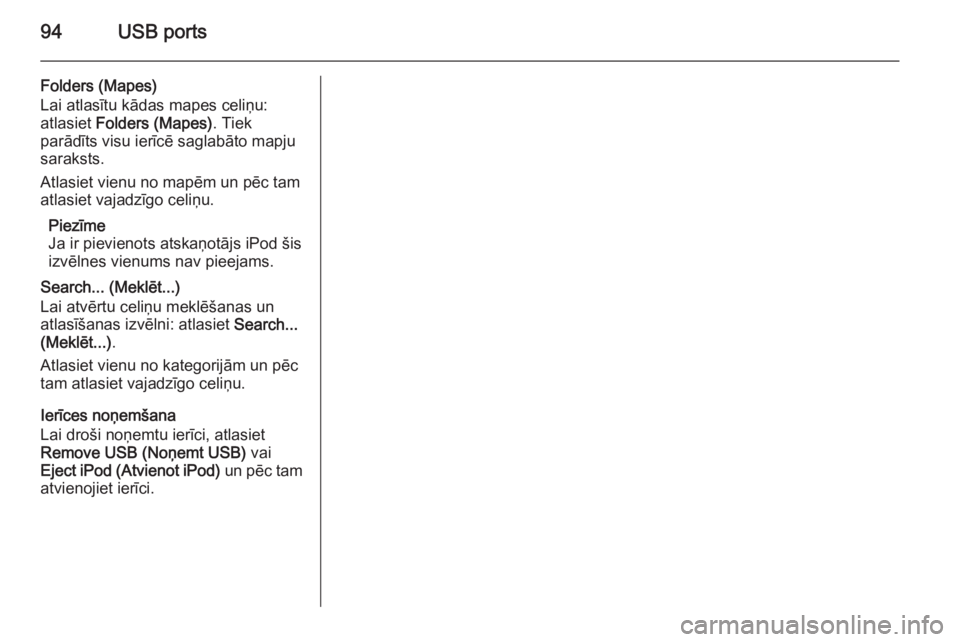
94USB ports
Folders (Mapes)
Lai atlasītu kādas mapes celiņu:
atlasiet Folders (Mapes) . Tiek
parādīts visu ierīcē saglabāto mapju
saraksts.
Atlasiet vienu no mapēm un pēc tam
atlasiet vajadzīgo celiņu.
Piezīme
Ja ir pievienots atskaņotājs iPod šis
izvēlnes vienums nav pieejams.
Search... (Meklēt...)
Lai atvērtu celiņu meklēšanas un
atlasīšanas izvēlni: atlasiet Search...
(Meklēt...) .
Atlasiet vienu no kategorijām un pēc
tam atlasiet vajadzīgo celiņu.
Ierīces noņemšana
Lai droši noņemtu ierīci, atlasiet
Remove USB (Noņemt USB) vai
Eject iPod (Atvienot iPod) un pēc tam
atvienojiet ierīci.
Page 107 of 113
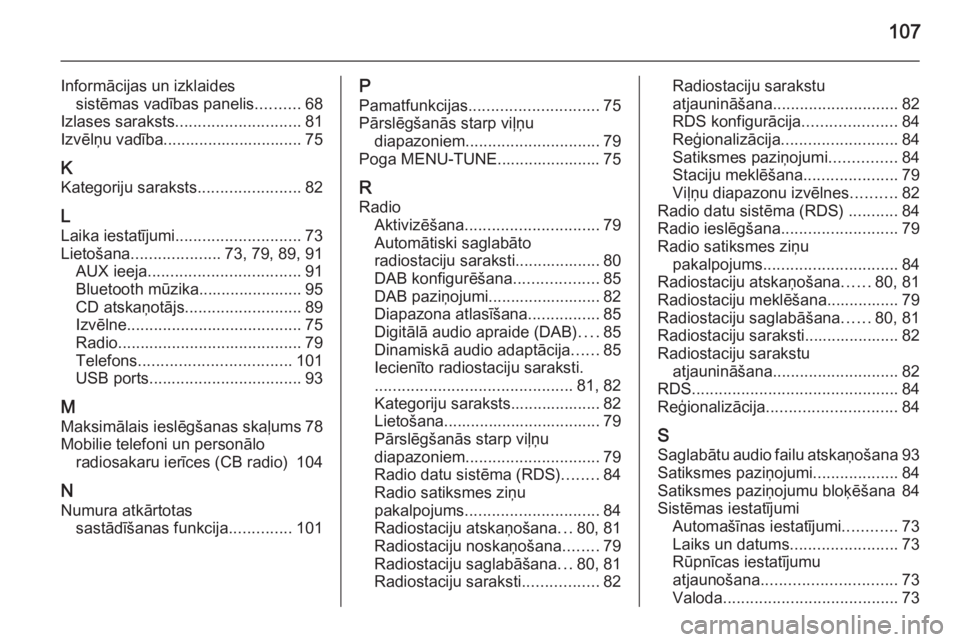
107
Informācijas un izklaidessistēmas vadības panelis ..........68
Izlases saraksts ............................ 81
Izvēlņu vadība............................... 75
K Kategoriju saraksts .......................82
L
Laika iestatījumi ............................ 73
Lietošana .................... 73, 79, 89, 91
AUX ieeja .................................. 91
Bluetooth mūzika....................... 95
CD atskaņotājs .......................... 89
Izvēlne ....................................... 75
Radio ......................................... 79
Telefons .................................. 101
USB ports .................................. 93
M
Maksimālais ieslēgšanas skaļums 78
Mobilie telefoni un personālo radiosakaru ierīces (CB radio) 104
N Numura atkārtotas sastādīšanas funkcija ..............101P
Pamatfunkcijas ............................. 75
Pārslēgšanās starp viļņu diapazoniem .............................. 79
Poga MENU-TUNE....................... 75
R
Radio Aktivizēšana .............................. 79
Automātiski saglabāto
radiostaciju saraksti................... 80
DAB konfigurēšana ...................85
DAB paziņojumi......................... 82
Diapazona atlasīšana ................85
Digitālā audio apraide (DAB) ....85
Dinamiskā audio adaptācija ......85
Iecienīto radiostaciju saraksti.
............................................ 81, 82
Kategoriju saraksts.................... 82
Lietošana................................... 79
Pārslēgšanās starp viļņu
diapazoniem .............................. 79
Radio datu sistēma (RDS) ........84
Radio satiksmes ziņu
pakalpojums .............................. 84
Radiostaciju atskaņošana ...80, 81
Radiostaciju noskaņošana ........79
Radiostaciju saglabāšana ...80, 81
Radiostaciju saraksti .................82Radiostaciju sarakstu
atjaunināšana ............................ 82
RDS konfigurācija .....................84
Reģionalizācija .......................... 84
Satiksmes paziņojumi ...............84
Staciju meklēšana .....................79
Viļņu diapazonu izvēlnes ..........82
Radio datu sistēma (RDS) ...........84
Radio ieslēgšana ..........................79
Radio satiksmes ziņu pakalpojums .............................. 84
Radiostaciju atskaņošana ......80, 81
Radiostaciju meklēšana................ 79
Radiostaciju saglabāšana ......80, 81
Radiostaciju saraksti..................... 82
Radiostaciju sarakstu atjaunināšana ............................ 82
RDS .............................................. 84
Reģionalizācija ............................. 84
S Saglabātu audio failu atskaņošana 93
Satiksmes paziņojumi ...................84
Satiksmes paziņojumu bloķēšana 84
Sistēmas iestatījumi Automašīnas iestatījumi ............73
Laiks un datums ........................73
Rūpnīcas iestatījumu
atjaunošana .............................. 73
Valoda ....................................... 73
Page 108 of 113
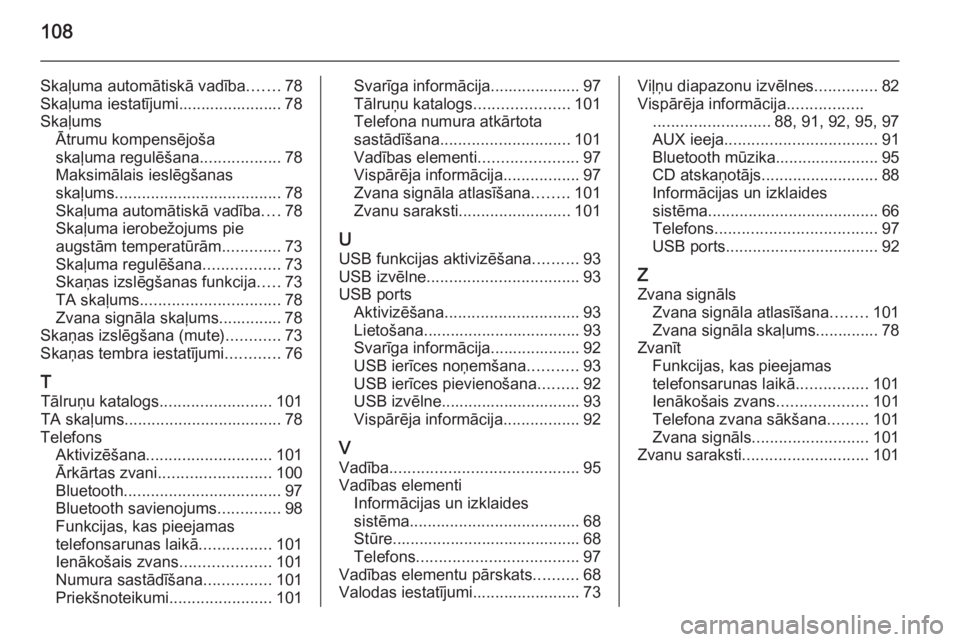
108
Skaļuma automātiskā vadība.......78
Skaļuma iestatījumi....................... 78
Skaļums Ātrumu kompensējoša
skaļuma regulēšana ..................78
Maksimālais ieslēgšanas skaļums ..................................... 78
Skaļuma automātiskā vadība ....78
Skaļuma ierobežojums pie
augstām temperatūrām .............73
Skaļuma regulēšana .................73
Skaņas izslēgšanas funkcija .....73
TA skaļums ............................... 78
Zvana signāla skaļums.............. 78
Skaņas izslēgšana (mute) ............73
Skaņas tembra iestatījumi ............76
T
Tālruņu katalogs .........................101
TA skaļums ................................... 78
Telefons Aktivizēšana ............................ 101
Ārkārtas zvani ......................... 100
Bluetooth ................................... 97
Bluetooth savienojums ..............98
Funkcijas, kas pieejamas
telefonsarunas laikā ................101
Ienākošais zvans ....................101
Numura sastādīšana ...............101
Priekšnoteikumi .......................101Svarīga informācija.................... 97
Tālruņu katalogs .....................101
Telefona numura atkārtota
sastādīšana ............................. 101
Vadības elementi ......................97
Vispārēja informācija .................97
Zvana signāla atlasīšana ........101
Zvanu saraksti ......................... 101
U USB funkcijas aktivizēšana ..........93
USB izvēlne .................................. 93
USB ports Aktivizēšana .............................. 93
Lietošana................................... 93
Svarīga informācija.................... 92
USB ierīces noņemšana ...........93
USB ierīces pievienošana .........92
USB izvēlne............................... 93
Vispārēja informācija .................92
V Vadība .......................................... 95
Vadības elementi Informācijas un izklaides
sistēma ...................................... 68
Stūre.......................................... 68
Telefons .................................... 97
Vadības elementu pārskats ..........68
Valodas iestatījumi........................ 73Viļņu diapazonu izvēlnes ..............82
Vispārēja informācija .................
.......................... 88, 91, 92, 95, 97
AUX ieeja .................................. 91
Bluetooth mūzika....................... 95
CD atskaņotājs .......................... 88
Informācijas un izklaides
sistēma ...................................... 66
Telefons .................................... 97
USB ports .................................. 92
Z
Zvana signāls Zvana signāla atlasīšana ........101
Zvana signāla skaļums.............. 78
Zvanīt Funkcijas, kas pieejamas
telefonsarunas laikā ................101
Ienākošais zvans ....................101
Telefona zvana sākšana .........101
Zvana signāls .......................... 101
Zvanu saraksti ............................ 101
Page 110 of 113
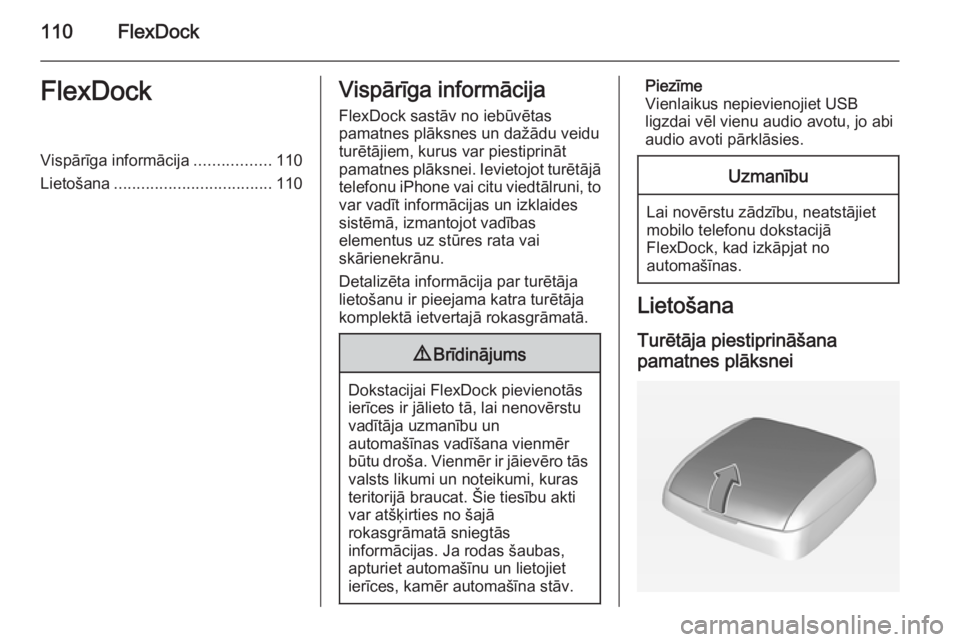
110FlexDockFlexDockVispārīga informācija.................110
Lietošana ................................... 110Vispārīga informācija
FlexDock sastāv no iebūvētas
pamatnes plāksnes un dažādu veidu
turētājiem, kurus var piestiprināt
pamatnes plāksnei. Ievietojot turētājā telefonu iPhone vai citu viedtālruni, to
var vadīt informācijas un izklaides
sistēmā, izmantojot vadības
elementus uz stūres rata vai
skārienekrānu.
Detalizēta informācija par turētāja
lietošanu ir pieejama katra turētāja
komplektā ietvertajā rokasgrāmatā.9 Brīdinājums
Dokstacijai FlexDock pievienotās
ierīces ir jālieto tā, lai nenovērstu
vadītāja uzmanību un
automašīnas vadīšana vienmēr
būtu droša. Vienmēr ir jāievēro tās valsts likumi un noteikumi, kuras
teritorijā braucat. Šie tiesību akti
var atšķirties no šajā
rokasgrāmatā sniegtās
informācijas. Ja rodas šaubas,
apturiet automašīnu un lietojiet
ierīces, kamēr automašīna stāv.
Piezīme
Vienlaikus nepievienojiet USB
ligzdai vēl vienu audio avotu, jo abi
audio avoti pārklāsies.Uzmanību
Lai novērstu zādzību, neatstājiet
mobilo telefonu dokstacijā
FlexDock, kad izkāpjat no
automašīnas.
Lietošana
Turētāja piestiprināšana
pamatnes plāksnei
Page 111 of 113
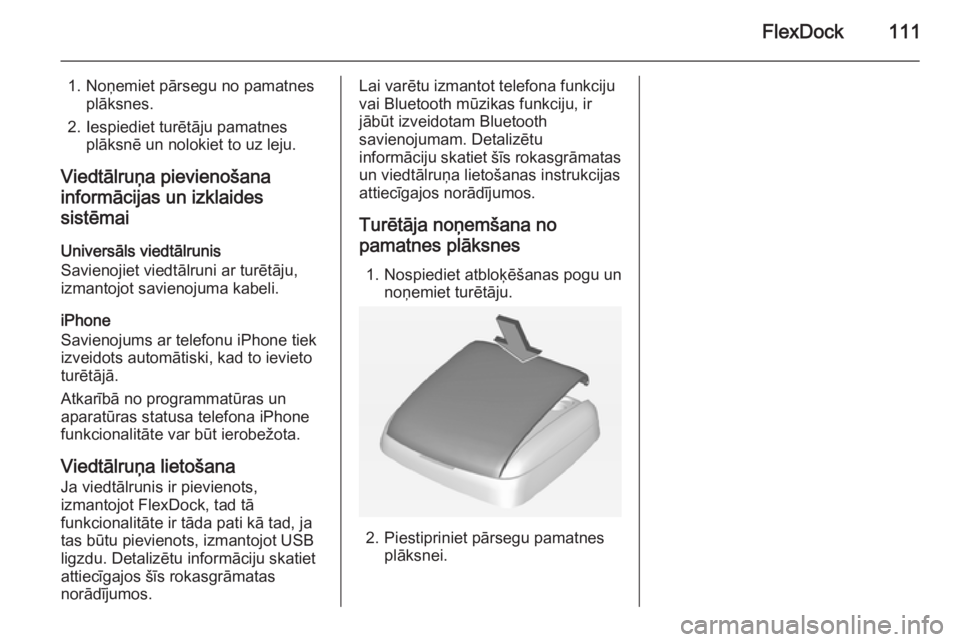
FlexDock111
1. Noņemiet pārsegu no pamatnesplāksnes.
2. Iespiediet turētāju pamatnes plāksnē un nolokiet to uz leju.
Viedtālruņa pievienošana
informācijas un izklaides
sistēmai
Universāls viedtālrunis
Savienojiet viedtālruni ar turētāju,
izmantojot savienojuma kabeli.
iPhone
Savienojums ar telefonu iPhone tiek
izveidots automātiski, kad to ievieto
turētājā.
Atkarībā no programmatūras un
aparatūras statusa telefona iPhone
funkcionalitāte var būt ierobežota.
Viedtālruņa lietošana
Ja viedtālrunis ir pievienots,
izmantojot FlexDock, tad tā
funkcionalitāte ir tāda pati kā tad, ja
tas būtu pievienots, izmantojot USB
ligzdu. Detalizētu informāciju skatiet
attiecīgajos šīs rokasgrāmatas
norādījumos.Lai varētu izmantot telefona funkciju
vai Bluetooth mūzikas funkciju, ir
jābūt izveidotam Bluetooth
savienojumam. Detalizētu
informāciju skatiet šīs rokasgrāmatas un viedtālruņa lietošanas instrukcijas
attiecīgajos norādījumos.
Turētāja noņemšana no
pamatnes plāksnes
1. Nospiediet atbloķēšanas pogu un noņemiet turētāju.
2. Piestipriniet pārsegu pamatnesplāksnei.